Компьютер обновлен, если установлены последние обновления Windows и других программ.
Чтобы проверить наличие обновлений для Windows, выполните следующие действия.
- Откройте службу Windows Update (Центр обновления Windows).
- В левой области выберите Проверка обновлений и подождите, пока система Windows выполнит поиск последних обновлений для компьютера.
- Если обновление найдено, выберите Обновление .
Возможно, будут показаны важные и необязательные обновления. Если кнопка Обновление не отображается, но имеются необязательные обновления, щелкните Доступные необязательные обновления, выберите нужные обновления и нажмите кнопку OK .
Важные обновления помогают улучшить безопасность Windows и компьютера (установка необходима). Необязательные обновления часто являются новыми версиями драйверов оборудования или обновления программ, не критичные для работы. Можно установить необязательные драйверы, если они обеспечивают дополнительные функции (например, поддержка языков), или если возникают проблемы с версией оборудования или программы.
Проверка обновлений программ на компьютере с помощью SUMo
Чтобы проверить наличие обновлений для других программ и устройств, не отображающихся в Windows Update, посетите сайты их издателя или производителя.
- Чтобы узнать, как одновременно получить обновления для Windows и других программ компании Microsoft, включая обновления программ Microsoft Office (Word, Outlook, Excel, PowerPoint и других), а также новые программы Майкрософт, выполните следующие действия. В левой панели Windows Update выберите Изменить параметры. В разделе Microsoft Update установите флажок Получать обновления Майкрософт и проверять наличие необязательных приложений при обновлении Windows . Если компьютер уже обновляется с помощью службы Microsoft Update, которая работает с автоматическим обновлением Windows, служба Windows Update автоматически откроется и отобразит состояние обновления.
- Некоторые программы, вроде антивирусного или шпионского мониторингового программного обеспечения содержат ссылки, выбрав которые можно проверить наличие обновлений в окне программы, или имеют службы подписки, извещающие о наличии доступных обновлений. Прежде всего следует следить за обновлениями программ, связанных с безопасностью, а затем – за обновлениями других, часто используемых программ и устройств.
Источник: windows-school.ru
Как проверить наличие обновлений программного обеспечения на ПК с Windows?
Резюме блога — Вам сложно обновить программное обеспечение на вашем компьютере? В этом блоге мы расскажем вам о самом быстром решении для проверки и получения обновлений программного обеспечения на ПК с Windows с помощью стороннего приложения — Systweak Software Updater.

Ваше компьютерное приложение отстает? Chrome реагирует медленно или запускается много времени? Ваше приложение отображается на вашем компьютере как угроза? Все это причины, по которым стоит проверять наличие обновлений программного обеспечения на ПК с Windows. Поскольку производители продолжают выпускать обновления для исправлений безопасности и новых функций.
Это помогает сохранить данные пользователя и безопасность устройства. Программы Windows должны регулярно обновляться, чтобы не отставать от последних обновлений Windows. Также рекомендуется обновлять программное обеспечение, чтобы избежать сбоев и замедления работы программ. В этом блоге мы говорим о том, как можно легко получать обновления для всех программ Windows с помощью стороннего программного обеспечения — Systweak Software Updater.
Подробнее: Почему обновления программного обеспечения так важны
Насколько важны обновления программного обеспечения для вашего ПК?
Обновленное программное обеспечение считается более безопасным, поскольку производители продолжают проводить тесты и предоставлять исправления безопасности. Это также поможет вам воспользоваться новыми функциями и новыми запусками. Если вы не обновляете свое программное обеспечение, вы можете подвергнуться риску атаки вредоносного ПО, и это одна из веских причин для установки средства обновления программного обеспечения. Еще одна проблема — это снова страх упустить удивительные новые функции, которые доступны только после обновления программного обеспечения. Это причины, по которым важно следить за обновлениями программного обеспечения.
Как обновить программное обеспечение на вашем устройстве
1. Используя ручной метод —
Ручной метод обновления программного обеспечения работает, когда вы получаете уведомление о доступных обновлениях. В этом случае пользователи ПК могут загрузить обновления на компьютер. Другой способ обновить компьютерные программы — запустить программы и проверить наличие обновлений, если они включают в себя какие-либо такие функции.
Также можно посмотреть официальные сайты, социальные платформы для получения любой информации об обновлениях продукта. Иногда поставщики также отправляют пользователям электронные письма с обновлениями. Но это работает только для приложений, в которых вы зарегистрировались со своим адресом электронной почты. Таким образом, этот метод обновления программ на ПК с Windows является довольно ошибочным. Итак, перейдем ко второму варианту, который поможет вам обновить программное обеспечение на компьютере.
2. Использование Systweak Software Updater —
- Автоматические обновления.
- Доступно для Windows 10 / 8.1 / 8/7 (как 32-битной, так и 64-битной).
- Безопасные обновления.
- Решение в один клик.
- Большая база данных.
- Постоянно обновляется.
Шаги по обновлению программного обеспечения на ПК с Windows с помощью Systweak Software Updater —
Шаг 1. Загрузите Systweak Software Updater, нажав кнопку загрузки ниже.

Шаг 2: Установите приложение успешно и затем дайте ему необходимые разрешения для внесения изменений в вашу систему.
Шаг 3: Запустите приложение и запустите сканирование.
Шаг 4. Сводка сканирования показывает список устаревших программ на вашем компьютере.
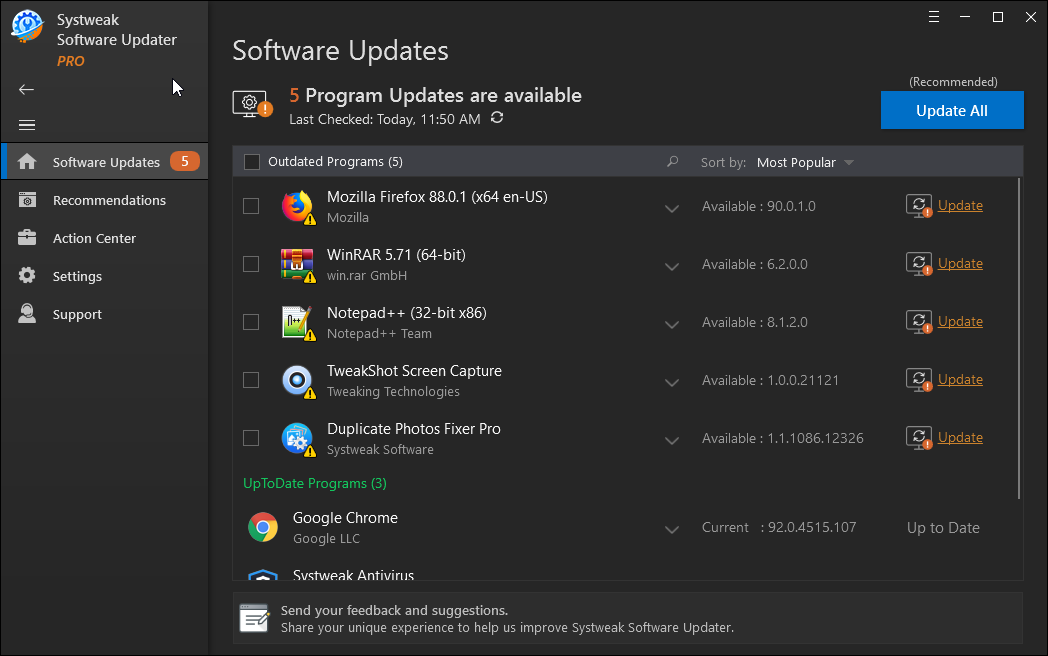
Шаг 5: Теперь вы можете отметить все устаревшие программы в этом списке и нажать кнопку «Обновить».
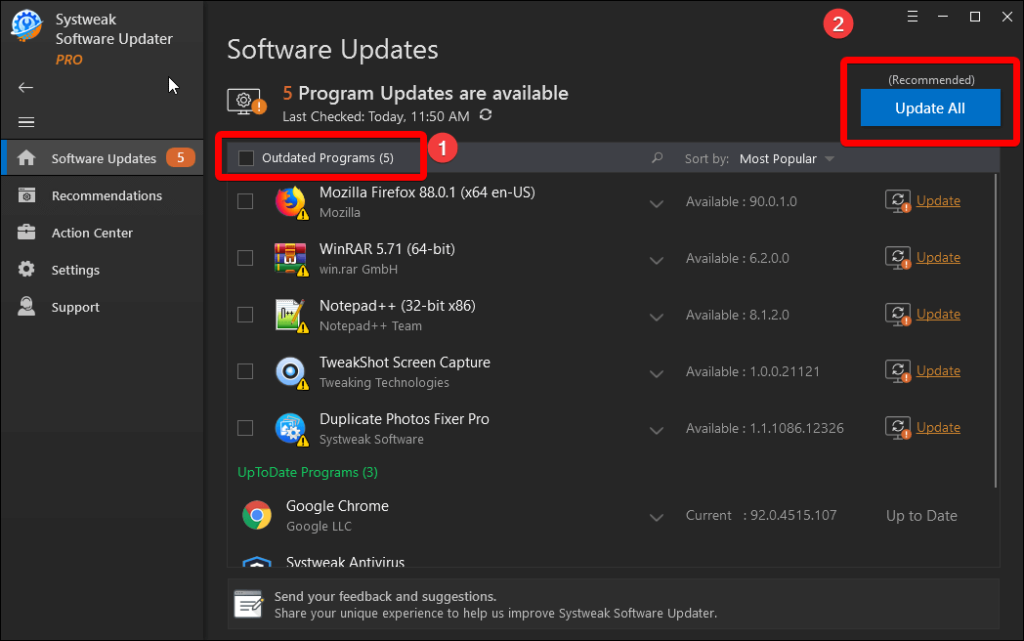
Примечание. Чтобы воспользоваться этой функцией, вам необходимо совершить покупку, зарегистрировавшись на нем. Нажмите кнопку «Зарегистрироваться», показанную в левом нижнем углу инструмента.
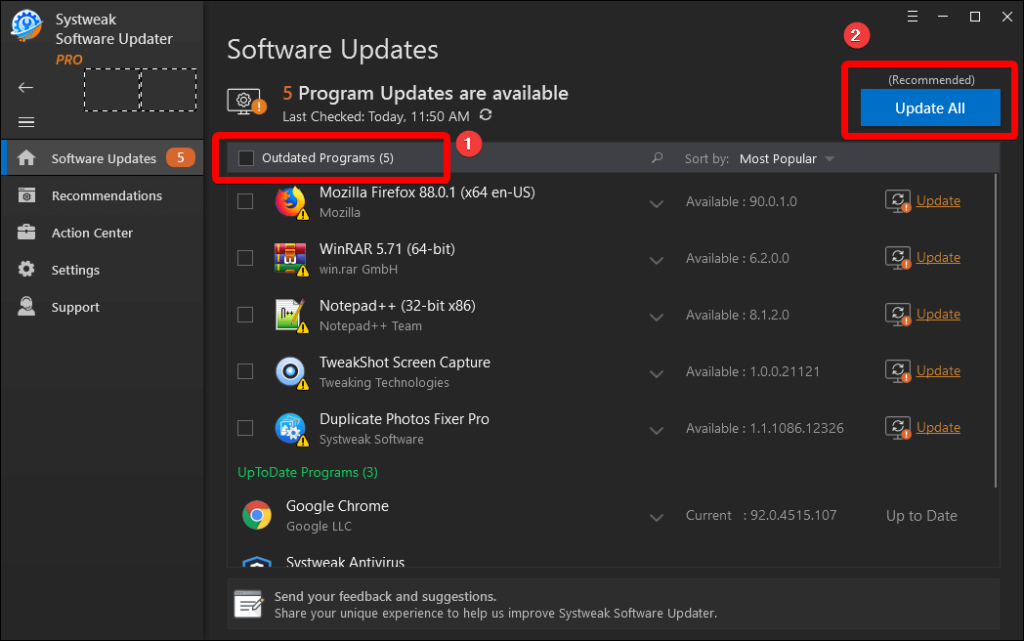
Кроме того, вы можете запустить пробное предложение и обновить ограниченные программы, пометив их каждую и нажав кнопку «Обновить» по отдельности.
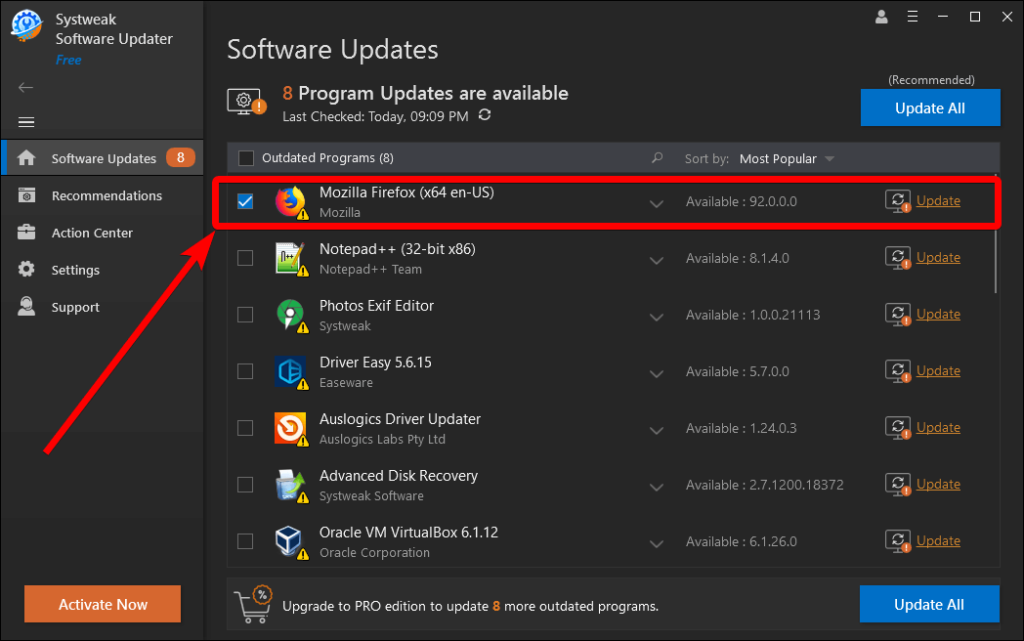
Шаг 6: Через несколько минут обновления будут полностью установлены на вашем компьютере, и вы можете перезагрузить компьютер, чтобы применить изменения.
Это был самый простой способ обновить программное обеспечение с помощью автоматической функции Systweak Software Updater.
Кроме того, вы можете настроить параметры Systweak Software Updater. Установите флажок для запуска периодических проверок приложений на вашем компьютере. Кроме того, проверьте возможность создания точки восстановления перед установкой программы, чтобы избежать поврежденных или неполных обновлений.
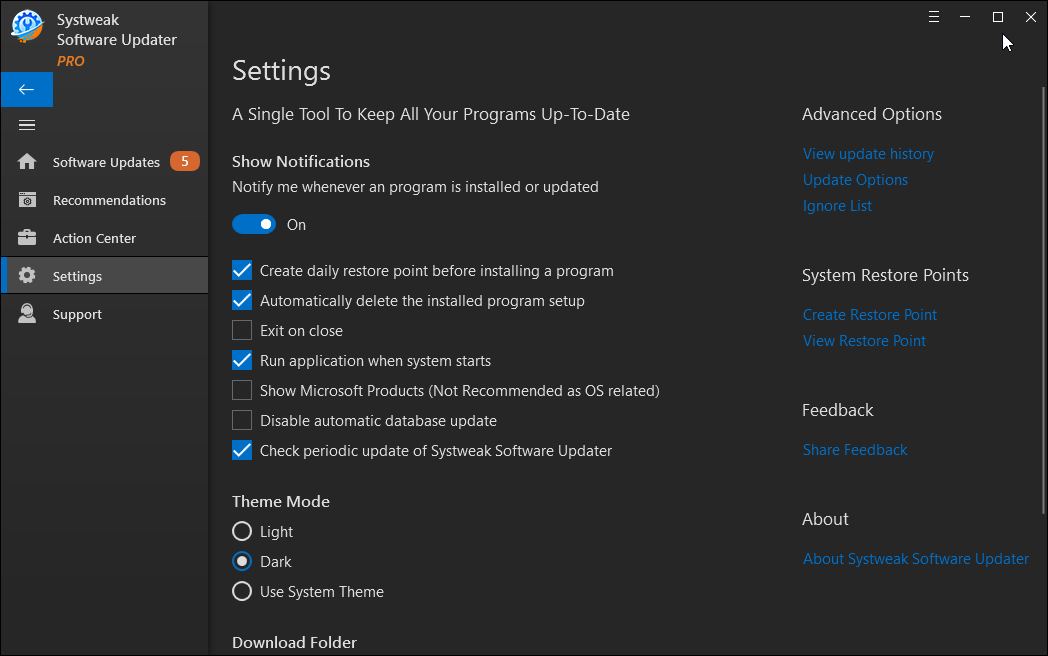
Часто задаваемые вопросы-
Q1. Как мне обновить программное обеспечение моего ПК?
Systweak Software Updater — лучший инструмент для автоматического обновления программного обеспечения ПК. Он просканирует все программы, присутствующие на вашем компьютере, а затем покажет результаты для требуемых обновлений. Затем он обновит все программы одним щелчком мыши.
Q2. Как проверить наличие всех обновлений программного обеспечения?
Проверить наличие всех обновлений программного обеспечения невозможно, если вы не проинформированы об обновлениях. Лучший способ обновить все программное обеспечение на вашем компьютере — использовать средство обновления программного обеспечения, и мы рекомендуем использовать Systweak Software Updater.
Q3. Обновления программного обеспечения бесплатны?
Да, в большинстве случаев обновления программного обеспечения бесплатны. Программы Windows предоставляют бесплатное обновление и только несколько исключений для профессиональных инструментов, взимаемых за обновления.
Будет полезно использовать одно из лучших программ для обновления всех приложений в Windows. Мы рекомендуем Systweak Software Updater для безопасных обновлений на вашем ПК. Получите его сейчас, нажав кнопку загрузки, указанную ниже —

Проверка наличия обновлений в Windows 10


Мало кто задумывается насколько важны обновления ОС Windows. Основная цель апгрейда системы — это улучшение безопасности компьютера от внешних угроз. Кража личных и корпоративных данных, перешифрование или удаление файлов и многое другое — лишь малая часть опасностей, которые подстерегают пользователя в глобальной сети. Корпорация Microsoft постоянно обновляет систему для того, чтобы свести к минимуму все угрозы для юзеров.
Проверка наличия обновлений
Самый простой способ проверки наличия неустановленных обновлений — это обращение к «Центру обновлений» (ЦО).
- Нажимаем комбинацию клавиш Win+r, в открывшемся окне выбираем апплет «Обновление и безопасность».
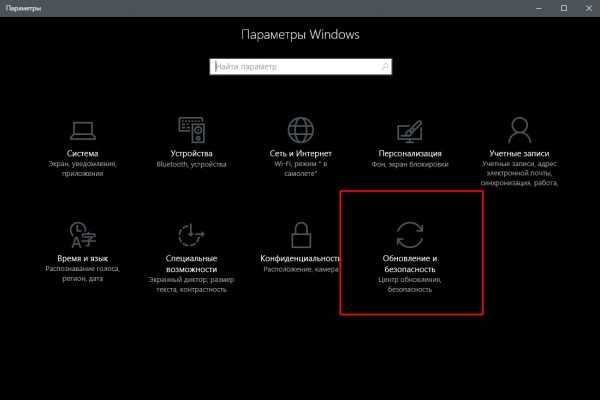
- Открываем вкладку «Центр обновления Windows» (открывается по умолчанию) и нажимаем кнопку «Проверка наличия обновлений». Дожидаемся, пока программа найдёт, скачает и установит обновления, если таковые будут.
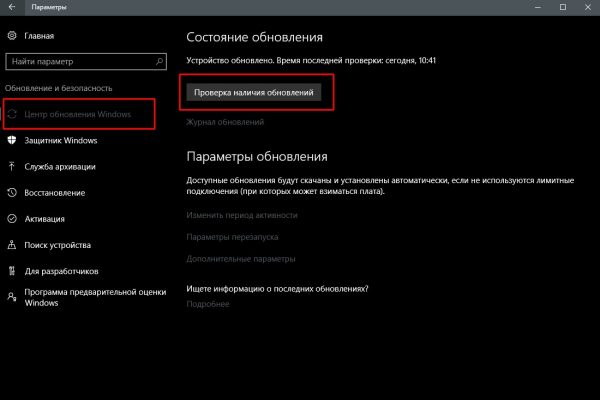
После запуска проверки окно «Параметров» можно закрывать, служба поиска и установки обновлений может работать в фоновом режиме. При этом выполнение задачи может продолжаться несколько часов, потому нет смысла следить за процессом. Операционная система сама сообщит, когда установка будет закончена, и предложит перезагрузить компьютер.
Мой опыт показывает, что лучше завершить установку сразу, так как недоустановленные обновления могут тормозить работу системы в целом.
Видео: как проверить наличие обновлений Windows 10
Быстрая проверка обновлений Windows 10 с помощью ярлыка
Существует способ, который позволяет осуществить «быструю» проверку обновлений. Нет необходимости рыться в «Параметрах» и настройках, достаточно просто открыть один ярлык, после чего запустится цепочка, активирующая поиск апдейтов.
- На рабочем столе щёлкаем правой кнопкой мыши. Открываем выпадающее меню пункта «Создать» и выбираем «Ярлык».
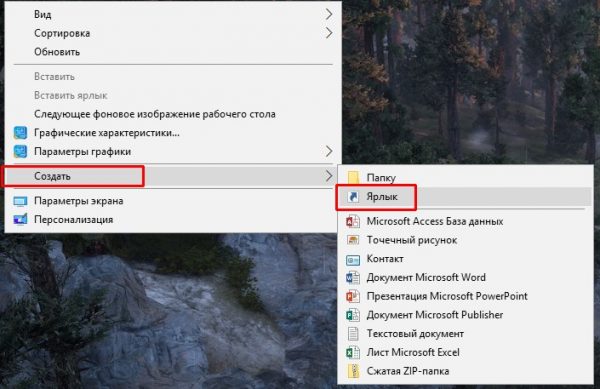
- Откроется мастер создания ярлыка. В поле «Укажите расположение объекта» прописываем ms-settings:windowsupdate-action, нажимаем «Далее».
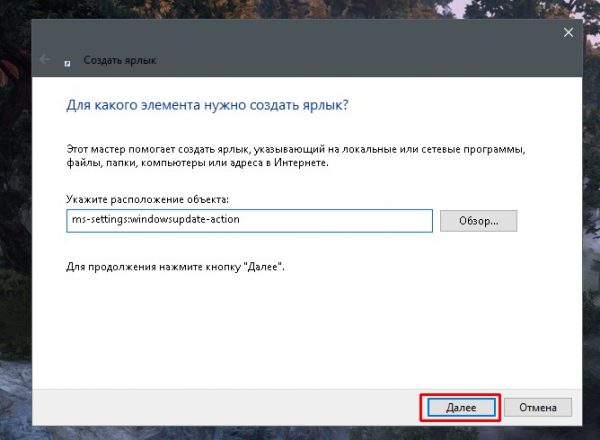
- Последний шаг — это присваивание имени ярлыку. Прописываем удобное и понятное имя, затем нажимаем «Готово».
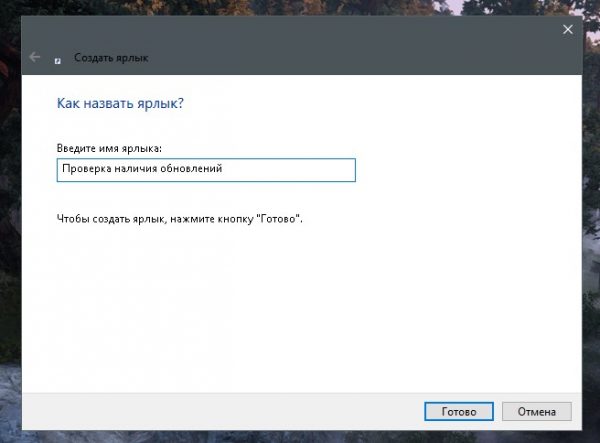
После создания ярлыка двойной щелчок по нему будет открывать ЦО и запускать процедуру проверки наличия обновлений.
Дополнительный способ со сторонней программой Windows 10 Update Assistant
Утилита Windows 10 Update Assistant создана программистами Microsoft и является дополнительным инструментом для обновления операционной системы. Однако «Помощник» имеет одно отличие, относительно ЦО: при использовании ассистента не только обновляется базы данных безопасности и библиотеки, но ещё и сама операционная система становится более новой версии.
- Скачиваем средство с официального сайта Microsoft. Программы с других ресурсов могут быть вредоносными или нелицензированными, а это может повредить компьютеру.
- Запускаем файл.
- В открывшемся окне нажимаем кнопку Update Now («Обновить сейчас»).
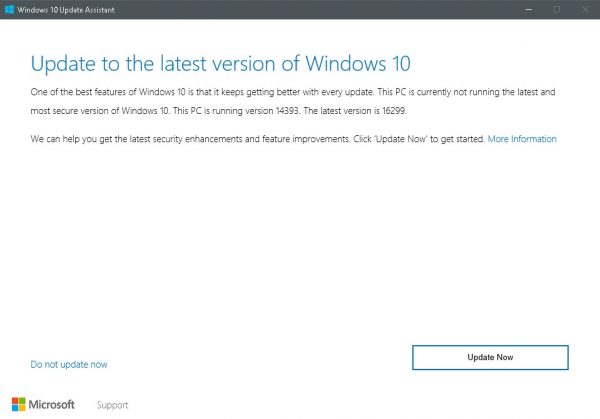
- Ожидаем, пока утилита закончит проверку совместимости компьютера и устанавливаемого продукта, затем нажимаем Continue («Далее»).
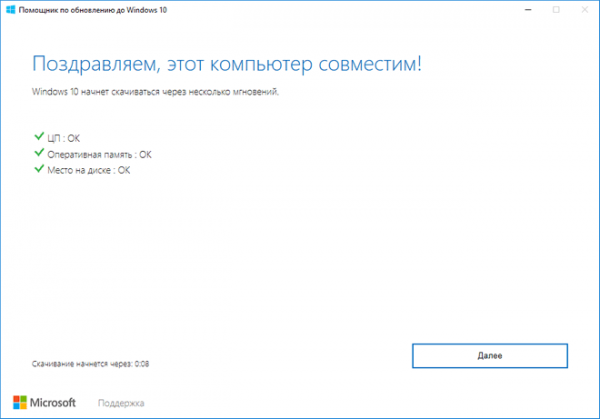
- Ожидаем, пока программа закончит свою работу, после чего перезагружаем компьютер.
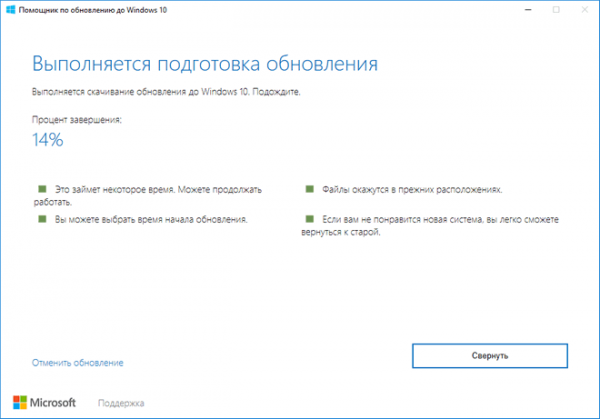
Видео: как использовать Windows 10 Update Assistant
Принудительная проверка через терминал «Командной строки»
Через терминал «Командной строки» на компьютере можно сделать практически всё. Проверка обновлений не является исключением.
- Щёлкаем правой кнопкой по значку Windows в левом нижнем углу, выбираем пункт «Командная строка(администратор)».
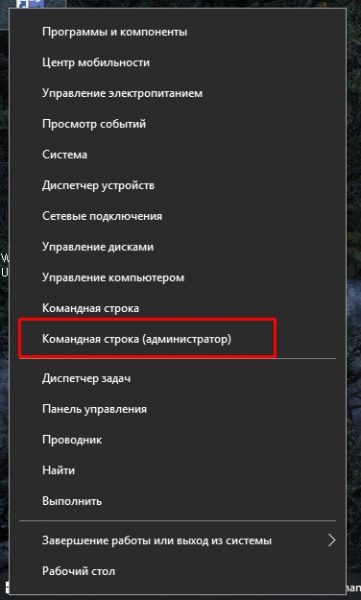
- В терминал вводим команду wuauclt.exe /updatenow и запускаем её в исполнение клавишей Enter.
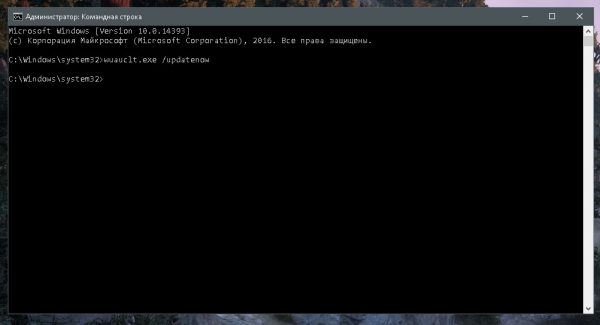
Проверка будет проходить в фоновом режиме, потому некоторое время лучше не перезагружать компьютер.
Просмотр полученных обновлений
Чтобы узнать, какие попытки обновления завершились успехом, а какие нет, нужно посмотреть «Журнал обновлений». Дополнительные сведения по тому или иному апдейту также можно узнать в протокольной службе.
- Открываем ЦО WIndows, как показано в примере выше. Щёлкаем по кнопке «Журнал обновлений».
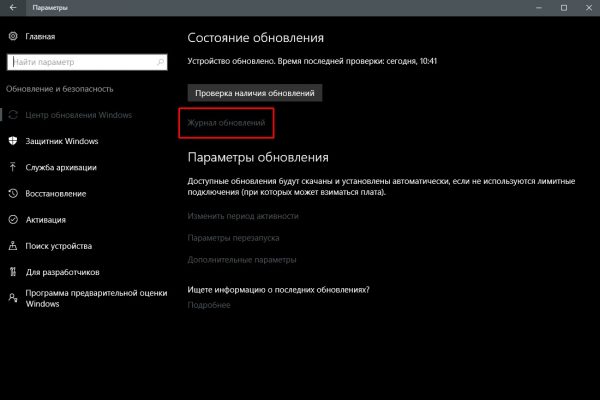
- В открывшемся списке щёлкаем по ссылке «Успешно установлено», чтобы вызвать всплывающее окошко подсказки. В нём нажимаем на «Дополнительные сведения», для получения справки по обновлению на сайте Microsoft.
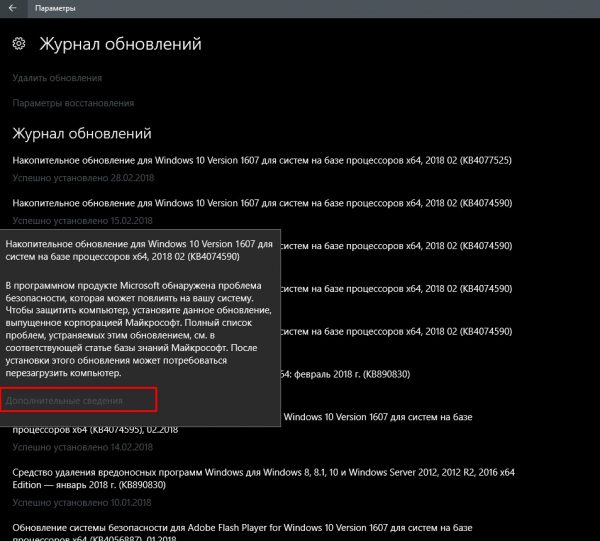
Проблема с очень длительным поиском обновлений и другие возможные проблемы
Как и большинство компонентов Windows, ЦО может быть подвержен влиянию ошибок. Это может быть как простые — бесконечные обновления, так и более сложные — повреждённые файлы службы вирусами или ошибками дисков.
Если возникает любая ошибка в любой службе, когда что-либо в операционной системе работает некорректно, сразу же необходимо провести диагностику ОС на наличие вирусов. Используем для этого не меньше двух разных антивирусных программ, чтобы увеличить диапазон и качество поиска. После проверки необходимо запустить средство по сканированию и восстановлению системных файлов.
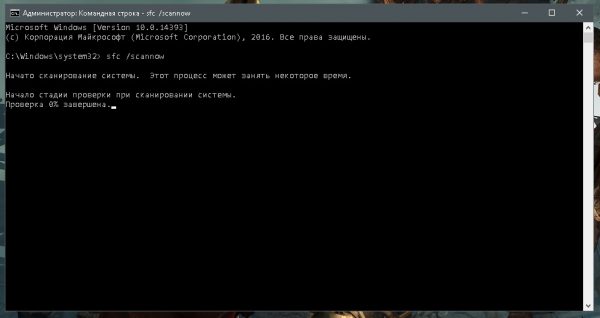
- Открываем терминал «Командной строки», прописываем команду sfc /scannow и запускаем её в исполнение клавишей Enter.
- Обязательно дожидаемся, пока программа проверит и восстановит файлы, если потребуется. После перезагружаем компьютер.
Долгое обновление системы
Проблема с долгим, практически бесконечным, поиском обновлений известна многим пользователям. Часто это связано с проблемами интернета, в этом случае всё решится само собой. Однако в случае, когда на компьютере происходит сбои в работе служб, нужно лёгкое вмешательство пользователя для исправления ситуации.
- В «Командной строке» прописываем команду services.msc и запускаем её в исполнение клавишей Enter.
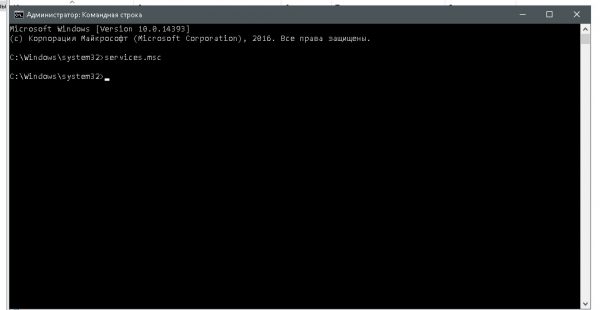
- В открывшемся окне служб двойным щелчком левой кнопки открываем свойства службы «Центр обновления Windows». Меняем фильтр «Тип запуска» на «Автоматически» и сохраняем изменения кнопкой OK.
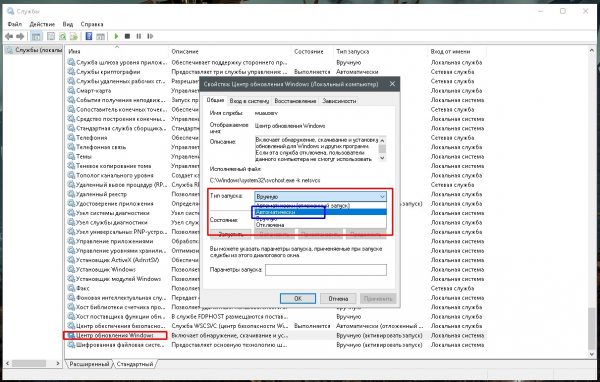
- Перезагружаем компьютер, после чего повторяем процедуру поиска обновлений для операционной системы.
Обновить Windows 10 очень просто, если пользоваться инструкциями выше. Поддерживайте свою систему в наиболее актуальном состоянии и будете защищены от всех возможных угроз потери или кражи данных.
Источник: winda10.com